| 일 | 월 | 화 | 수 | 목 | 금 | 토 |
|---|---|---|---|---|---|---|
| 1 | 2 | 3 | ||||
| 4 | 5 | 6 | 7 | 8 | 9 | 10 |
| 11 | 12 | 13 | 14 | 15 | 16 | 17 |
| 18 | 19 | 20 | 21 | 22 | 23 | 24 |
| 25 | 26 | 27 | 28 | 29 | 30 | 31 |
- AWS EC2
- CI/CD
- 창업형인간되기
- java Optional
- @async
- vscode
- java stream
- AWS 프로젝트 올리기
- 라이프해킹스쿨
- AWS 프로젝트
- github CI/CD
- dockerfile
- 창업형인간
- AWS S3
- ssh
- java null 처리
- AWS ssh
- optional
- Optional 사용법
- spring async
- AWS 키페어
- AWS
- Visual Studio Code
- 창업 마인드
- spring multi thread
- 자바 스트림
- 비주얼 스튜디오 코드
- 창업
- 마인드
- 스트림 예제
- Today
- Total
목록ssh (3)
Wookim
SSH (Secure SHell) 상황으로 알아보자. 내컴퓨터 A와 다른 컴퓨터 B가 있을 때, A컴퓨터에서 B컴퓨터에 접속하여 B컴퓨터를 사용하고 싶은 상황이다. 나 -> A컴퓨터 -> 네트워크 -> B컴퓨터 접속 -> B컴퓨터 사용 이렇게 내컴퓨터로 다른 컴퓨터를 사용하는 것을 원격제어라 한다. 이런 상황에서 아무나 B컴퓨터에 접속해서 사용한다면 해킹을 당하거나 위험할것이다. (상상해 보라. 누가 내 컴퓨터에 들어와 소중한 자료들을 지우거나 빼간다면?....) 따라서 사람들은 보안을 위해 규칙을 정하기로 했다. 외부에서 특정 컴퓨터로(B컴퓨터) 접속을 하려면 규칙을 준수해야한다. 규칙 1.현관으로 들어 올 것. 2.현관으로 들어 올 때 등록해둔 신분증을 제시할것. 간단하고 거칠게 표현하면 위와 같다...
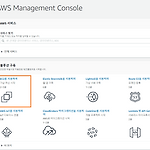 AWS EC2 생성하기 (2)
AWS EC2 생성하기 (2)
지난 글에서 회원가입 및 콘솔창 진입하기 까지 했다. 이번에는 EC2 가상 머신을 띄워보고 거기에 여러가지 설정들을 해보자. 위 화면에서 EC2를 찾아 클랙해보자. 요런 화면이 나온다. 이 화면은 생성할 EC2 머신의 운영체제(OS)를 선택하는 화면이다. 필자는 우분투로 진행할것이다. 주의할점은 프리 티어 사용 가능 이라고 쓰여진것만 써야한다!!!!! 꽁짜라고 쓰여진것을 써야 돈이 안나오니 잘 모르겠다면 꼭꼭 주의해서 선택하자. 다음 단계는 인스턴스 유형을 선택하는 화면이다. 쉽게 말해 컴퓨터의 스펙을 정하는 단계이다. 컴퓨터 잘아시는 분이라면 CPU, 램, 그래픽카드, ssd, 하드 뭐 이런것들 다들 잘 알것이고... 좋은 장비를 선택하면 사용 요금이 더 커진다고 생각하면 된다. 필자는 과금은 무섭기에..
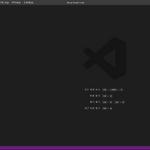 vscode에서 SSH 원격 접속 하기
vscode에서 SSH 원격 접속 하기
vscode SSH 사용하기 환경 vscode 최신버전 window10 ms 공식 ssh 익스텐션 설치 순서 vscode 실행 마켓플레이스 열기. (ctrl + shift + X) 마켓플레이스에서 remote ssh 검색 microsoft의 Remote - SSH 설치 아래 그림처럼 모니터 아이콘이 생긴것을 확인 해당 아이콘 버튼 클릭 위 그림처럼 connections 부분에 아무것도 없을 것이다. (필자는 사용 중 이므로 server라는 접속정보가 존재) connections 에 마우르스를 올려놓으면 톱니바퀴 모양의 설정 아이콘이 출력된다. 해당 버튼을 클릭한다. 아래 그림처럼 환경 설정 창이 출력된다. 당황하지 않고 Settings를 눌러준다 위 그림처럼 Config File를 저장할 위치를 지정해야..
